ASRock je jedním z největších výrobců levných základních desek na světě. Seznam modelů obsahuje také základní desku s názvem H55M-LE, která je stále velmi populární mezi uživateli, kteří si chtějí postavit svůj vlastní počítač sami. Po zakoupení všech komponent a dokončení sestavení je nainstalován operační systém a poté musíte nainstalovat ovladače pro všechny komponenty. Základní deska ASRock H55M-LE nebyla v tomto ohledu výjimkou, proto v tomto článku chceme hovořit o všech dostupných metodách k dosažení tohoto úkolu.
Najděte a nainstalujte ovladače pro základní desku ASRock H55M-LE
Nejprve vám doporučujeme věnovat pozornost samotnému obalu zařízení. Spolu s pokyny v krabici by měl být disk obsahující všechny potřebné ovladače. Pokud můžete, jednoduše jej vložte do počítače, spusťte instalační program a postupujte podle pokynů na obrazovce. Jinak budete muset zvolit jednu z níže uvedených metod. Řadili jsme je podle spolehlivosti a efektivity.
Metoda 1: Oficiální web výrobce
Všechny ty ovladače, které jsou na licencovaném disku, jsou také k dispozici na oficiálních stránkách podpory ASRock, protože vývojáři chápou, že ne všichni uživatelé mají možnost použít CD. Toto je nejjistější způsob, jak získat požadované soubory, a funguje to takto:
Přejít na oficiální webové stránky ASRock
- Postupujte podle výše uvedeného odkazu nebo sami vyhledejte hlavní stránku výrobce základní desky, kde byste se měli přesunout do sekce "Podpěra, podpora".
- Do vyhledávání zadejte název modelu ASRock H55M-LE a klikněte na příslušné tlačítko.
- Nakonec by se měl zobrazit pouze jeden odpovídající výsledek. Pod názvem modelu klikněte na tlačítko "Stažení".
- Dále se ujistěte, že je operační systém správný. Pokud ne, rozbalte vyskakovací seznam a zadejte verzi sami. Nezapomeňte vzít v úvahu bitovost, protože to přímo ovlivňuje kompatibilitu souborů.
- Nyní použijte tabulku, kde najdete potřebné ovladače, a postupně si je stáhněte. Po dokončení stahování otevřete archiv nebo spustitelný soubor.
- Pokud neexistuje žádný objekt EXE, který funguje jako instalační program, musí být soubory v archivu přesunuty do standardního umístění ovladačů. Toto je zapsáno do souboru s názvem Readme.
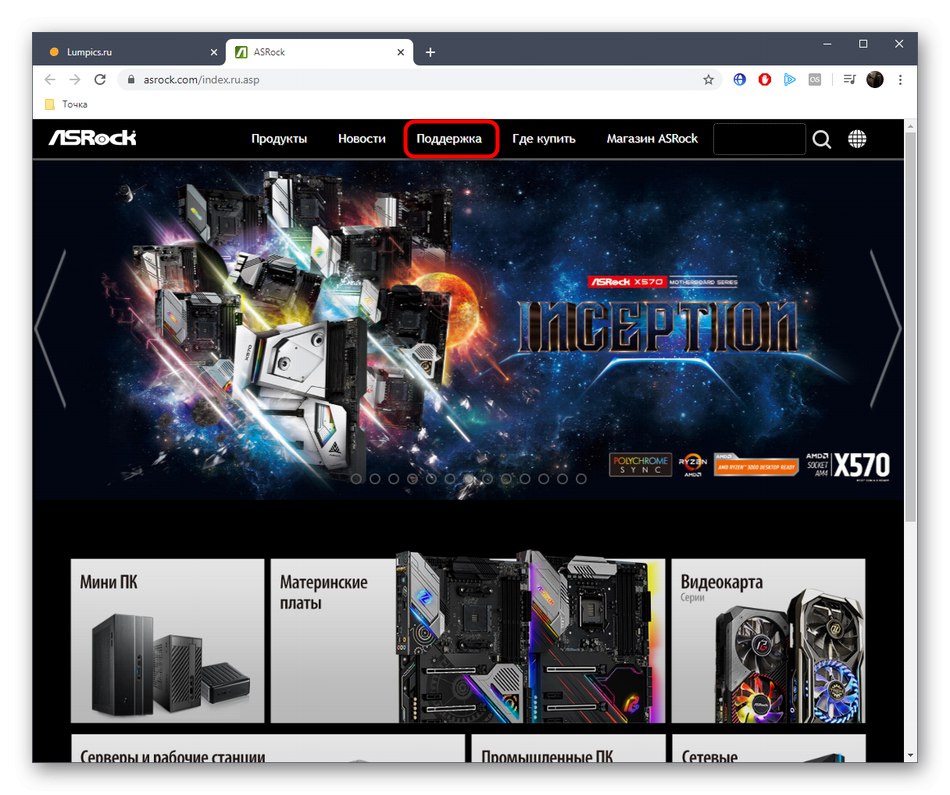
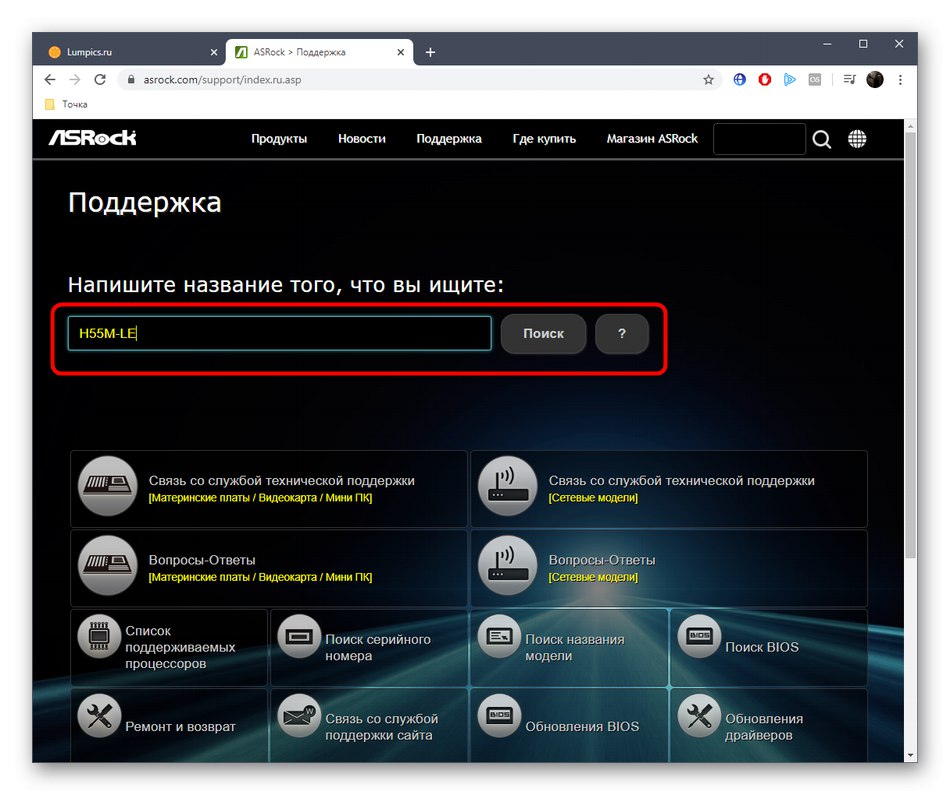
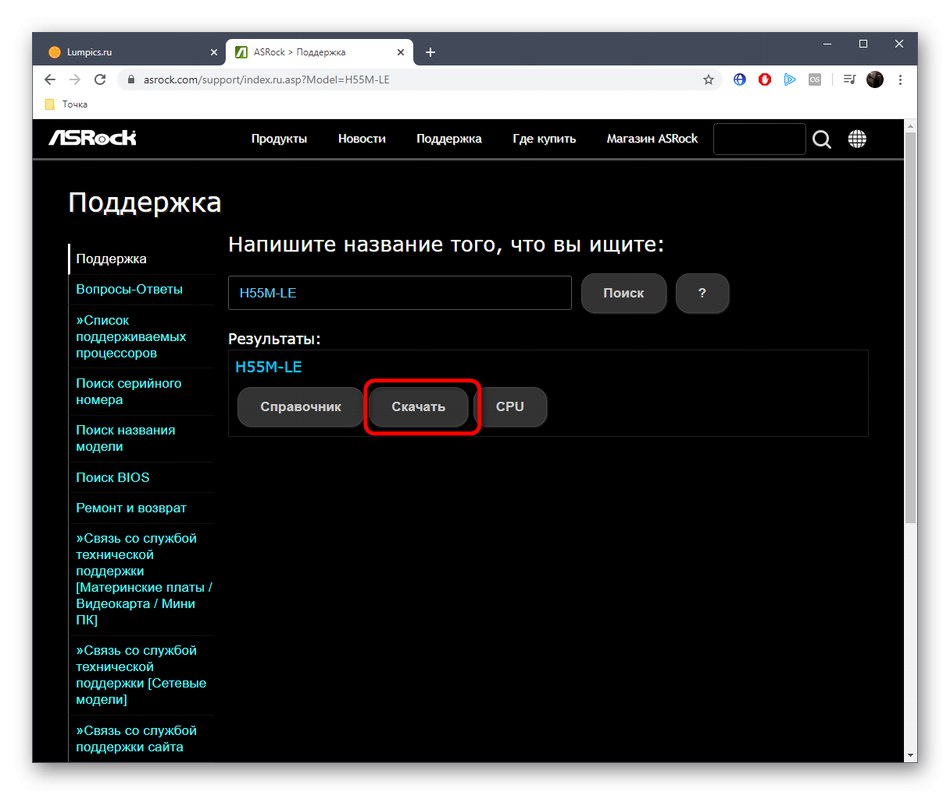
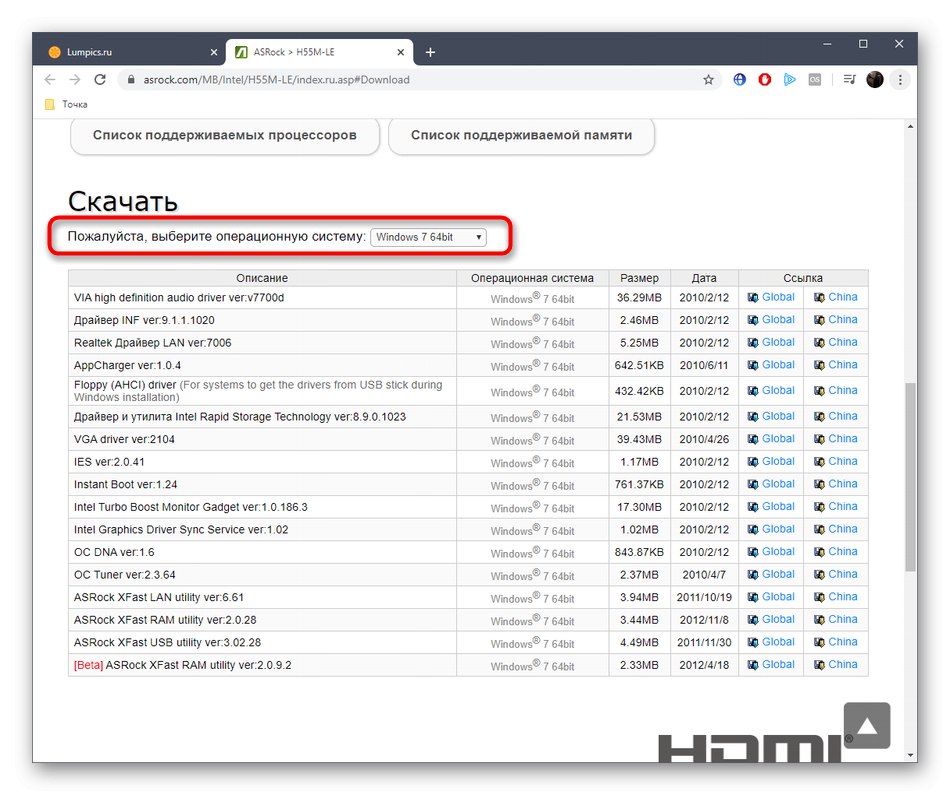
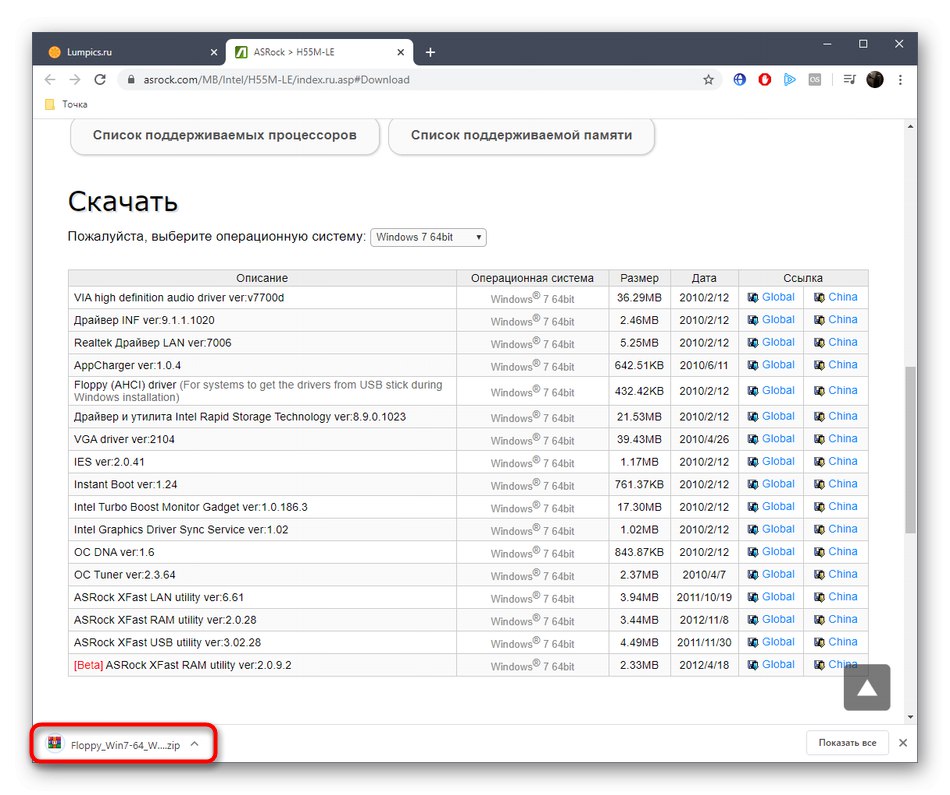
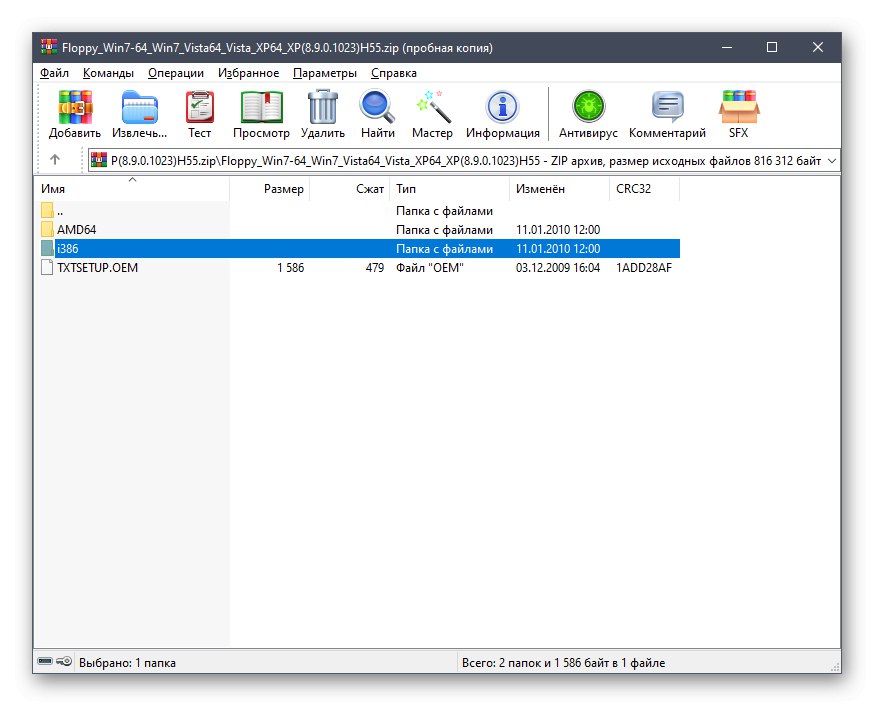
Doporučujeme nejprve nainstalovat veškerý software, který potřebujete, a teprve poté restartovat počítač, aby se všechny změny uplatnily okamžitě a po přidání jednotlivých komponent již nebylo nutné restartovat.
Metoda 2: ASRock APP Shop
ASRock má speciální nástroj pro konfiguraci základní desky, stahování dalších aplikací a aktualizaci ovladačů. Právě kvůli poslední možnosti se toto řešení dostalo do našeho dnešního materiálu. Doporučujeme věnovat pozornost všem uživatelům, pro které byly výše uvedené pokyny obtížné.
Přejít na stažení ASRock APP Shop z oficiálních webových stránek
- Nejprve si musíte stáhnout instalační program APP Shop. Toho lze dosáhnout kliknutím na odkaz výše a kliknutím na příslušné tlačítko.
- Otevřete výsledný archiv pomocí libovolného pohodlného programu.
- Spusťte soubor EXE, který se tam nachází.
- Přijměte podmínky licenční smlouvy a klikněte na tlačítko "Pokračovat".
- Vyberte umístění v místním úložišti, kam mají být uloženy soubory obslužného programu.
- Instalace poté začne. Po dokončení obdržíte oznámení a můžete zavřít okno. APP Shop by se měl spustit automaticky.
- V okně samotného programu přejděte na kartu BIOS a ovladače.
- Po několika sekundách se tam zobrazí seznam všech ovladačů potřebných pro aktualizaci. Zaškrtněte potřebná políčka a poté klikněte na tlačítko "Aktualizace".
- Zobrazí se samostatná zpráva informující o restartování počítače. Potvrďte to a počkejte na konec tohoto postupu.
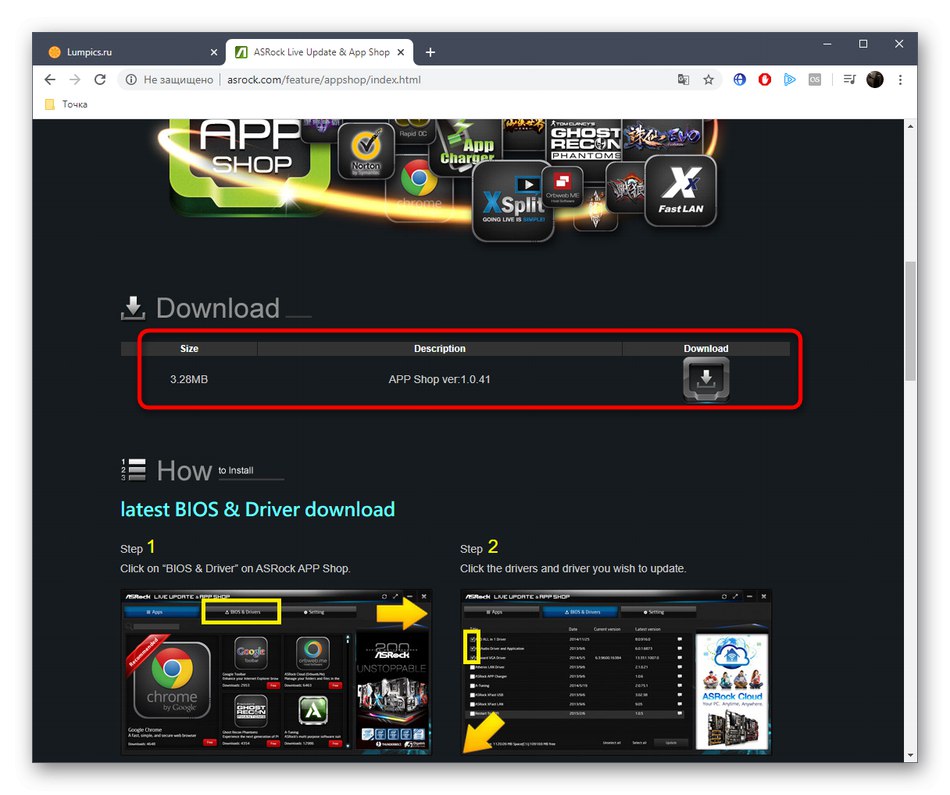
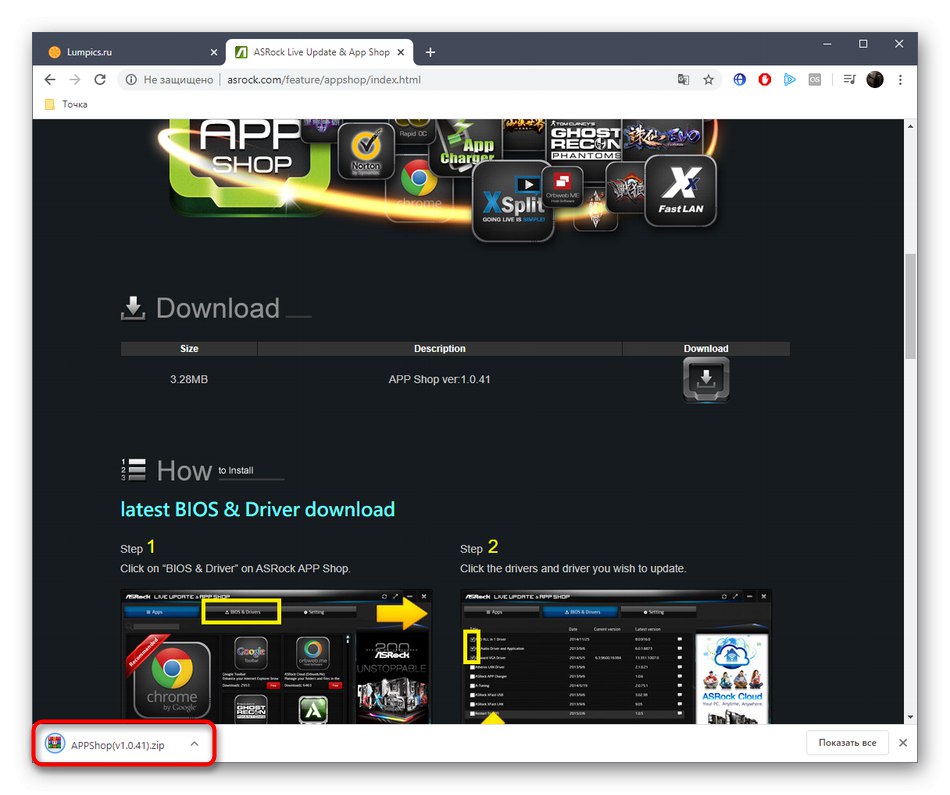
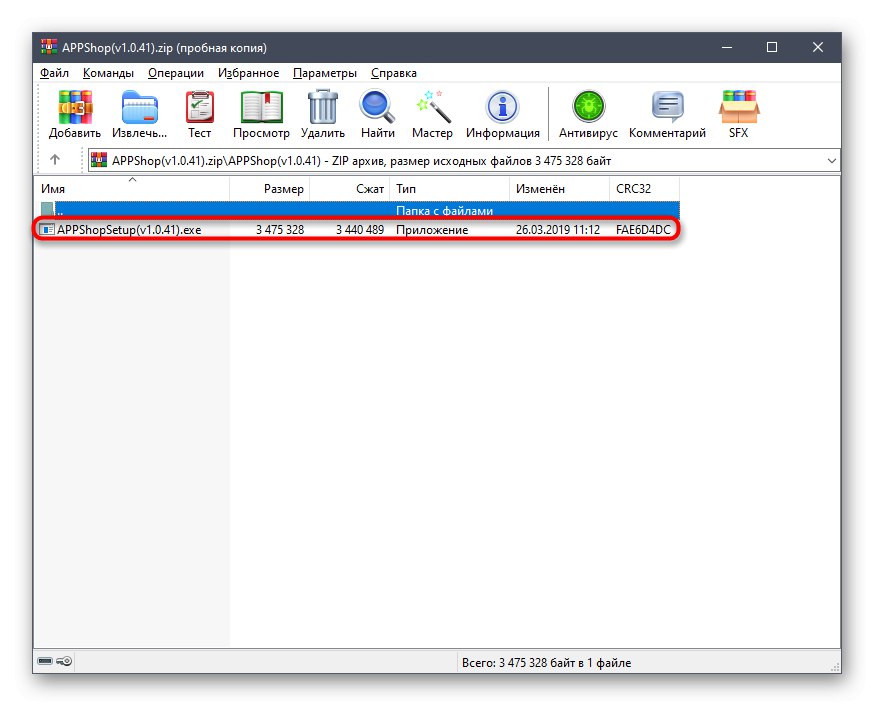
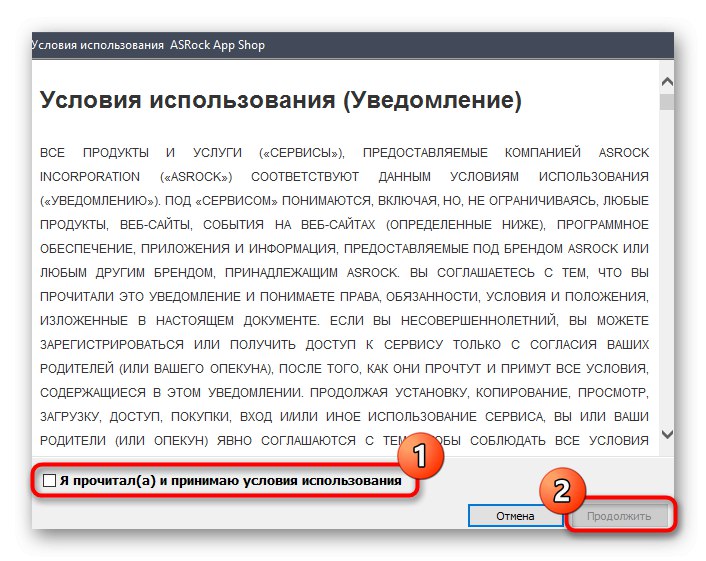
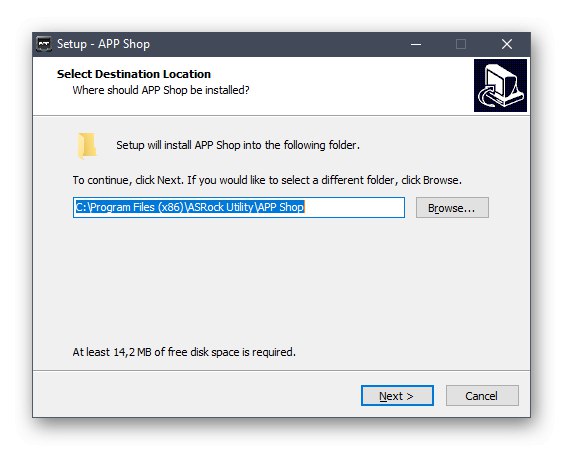
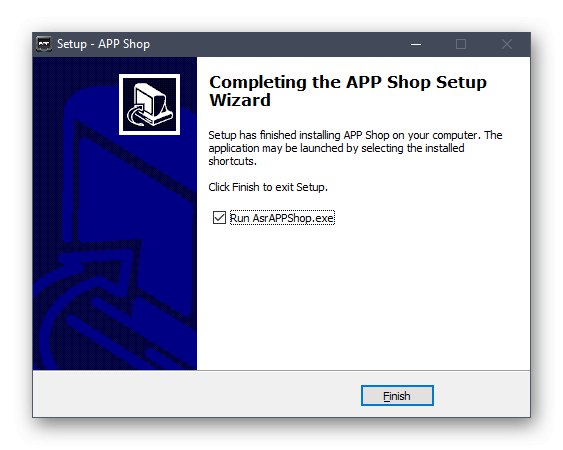
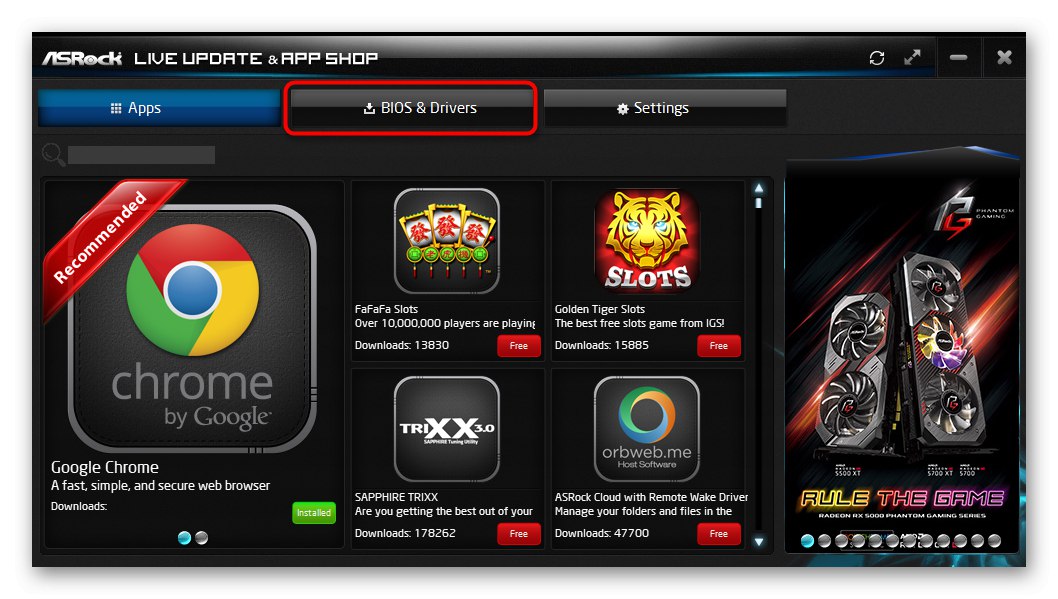
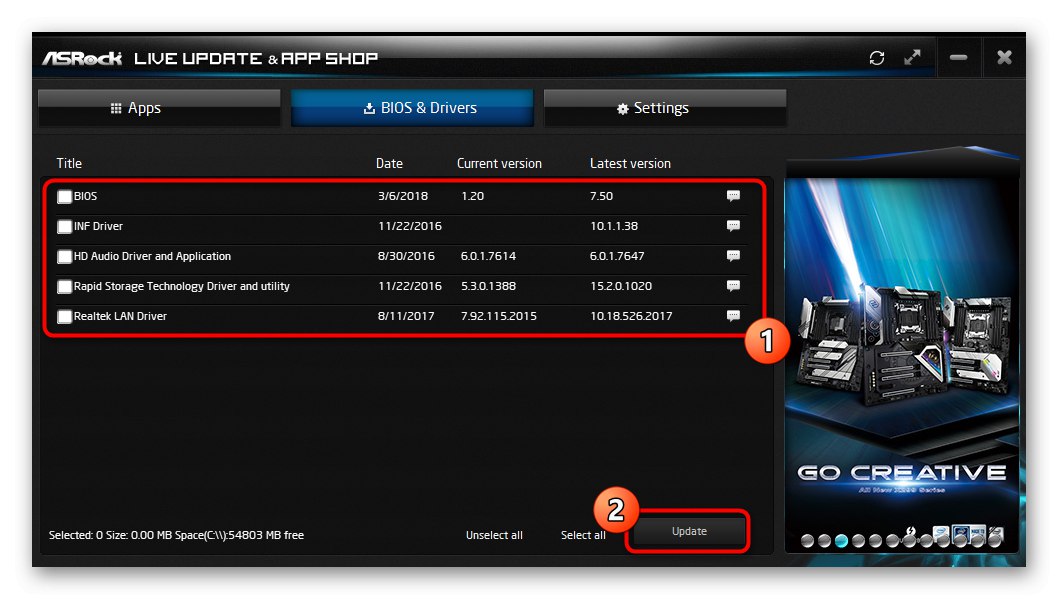
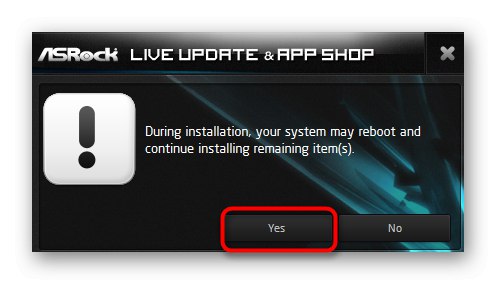
Protože se počítač restartuje automaticky, nemusíte to dělat sami. Můžete okamžitě přejít ke standardní interakci se zařízením a zkontrolovat, zda nainstalované ovladače fungují správně.
Metoda 3: Programy od vývojářů třetích stran
Tato metoda je trochu podobná té předchozí, ale liší se od ní tím, že vývojáři třetích stran nedělají žádné vazby na komponenty od určitých výrobců, což znamená, že takové nástroje vám umožní aktualizovat všechny ovladače najednou. To bude velmi užitečné pro ty uživatele, kteří si právě nainstalovali operační systém. Náš další autor v nejpodrobnější podobě popsal implementaci této metody na příkladu známého softwaru s názvem DriverPack řešení... Přečtěte si materiál, abyste pochopili, jak s těmito řešeními pracujete.
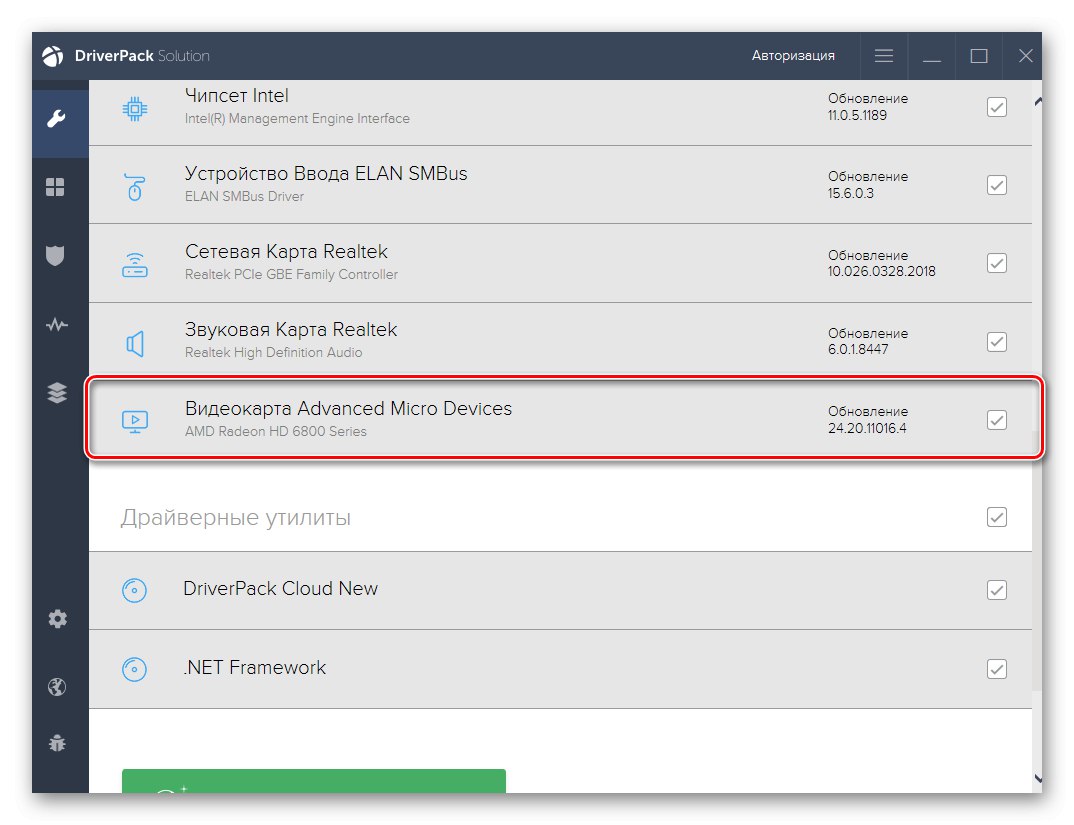
Více informací: Instalace ovladačů prostřednictvím řešení DriverPack
Jak víte, DPS není zdaleka jediným nástrojem, který může pomoci aktualizovat software počítačových komponent v automatickém režimu. V samostatné recenzi na našich webových stránkách je seznam nejpopulárnějších řešení, která se dokonale vyrovnají s daným úkolem a navzájem si konkurují pouze pomocí dalších možností, které se stanou užitečnými jen pro pár. Pokud jde o výše uvedené pokyny, lze je použít jako univerzální, dokonce i výběrem jiného softwaru, protože všechny jsou ovládány přibližně podle stejného principu.
Více informací: Nejlepší software pro instalaci ovladačů
Metoda 4: ID komponent
Tato metoda bude ze všech popsaných dnes nejobtížnější, protože pro nalezení kompatibilních ovladačů budete muset postupovat podle stejných kroků pro každou součást základní desky. Faktem je, že každé jednotlivé nebo složené zařízení má svůj vlastní programový identifikátor, který je zodpovědný za určení modelu v OS. V budoucnu je lze použít na speciálních webech, které mají knihovny ovladačů odpovídající ID. Měli byste definovat identifikátory všech komponent (čipová sada, zvuková karta, porty, sběrnice atd.) A poté je zadat do těchto webových zdrojů, abyste mohli přijímat soubory. Přečtěte si více o této metodě níže.
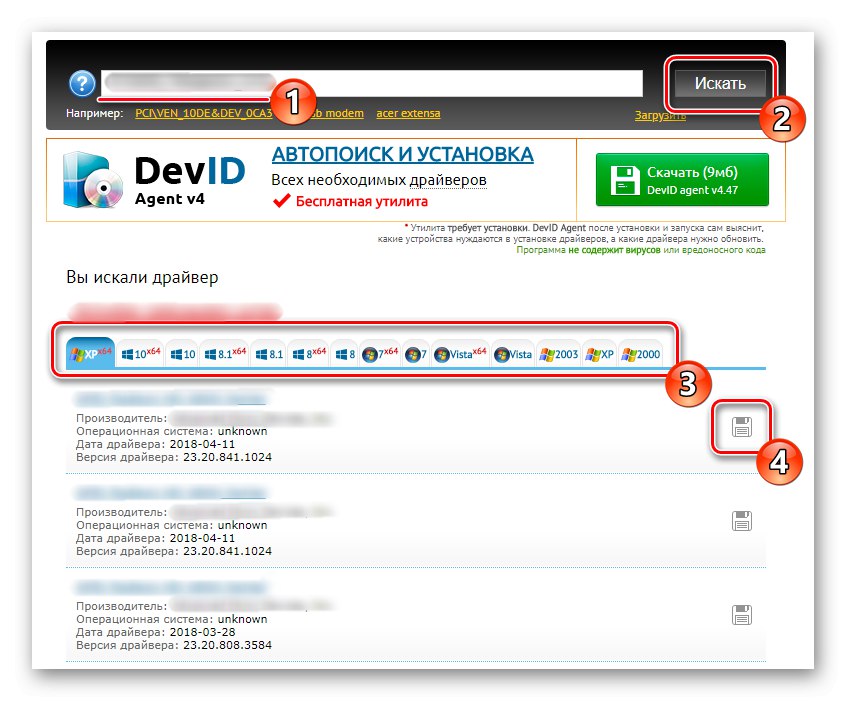
Více informací: Jak najít řidiče podle ID
Metoda 5: Standardní nástroj Windows
Výhodou standardního nástroje Windows je, že není nutné stahovat další programy nebo vyhledávat soubory pomocí webů. Tento nástroj bude dělat vše sám tím, že najde vhodné ovladače na oficiálních serverech Microsoftu. Není zde však uložen veškerý software, takže pro některé součásti ASRock H55M-LE bude tato metoda zbytečná, a proto je na posledním místě dnešního materiálu.
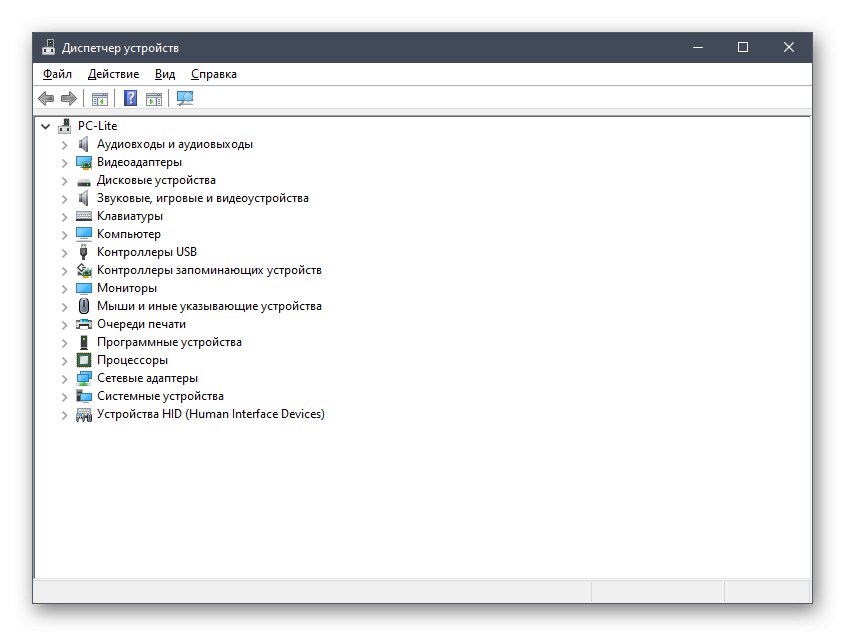
Více informací: Instalace ovladačů pomocí standardních nástrojů systému Windows
Nyní stačí zvolit jeden ze způsobů, jak se vyrovnat s hledáním a instalací ovladačů pro ASRock H55M-LE. Při ručním vyhledávání pečlivě zkontrolujte dostupné verze softwaru a jeho kompatibilitu s různými operačními systémy, abyste přesně našli kompatibilní soubory.